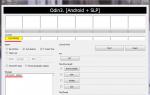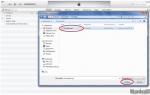Средство устранения неполадок в Windows - Microsoft Easy Fix. Microsoft Fix it: утилита для устранения ошибок Windows
цУверен, каждый из вас имел дело с разного рода ошибками в Windows. Любая такая ошибка - неприятный сюрприз. В двойне неприятно, когда ты не знаешь, что делать с этой самой ошибкой. Сегодня я расскажу вам о таком средстве устранения неполадок в Windows, как Microsoft Easy Fix.
Главным плюсом, помимо качественного исполнения своей задачи, Microsoft Easy Fix обладает еще одним преимуществом - средство восстановления полностью бесплатно. Данный инструмент поможет выявить и решить самые распространенные проблемы с программным обеспечением Майкрософт и сторонних разработчиков, влияющих на штатную работу системы.
Данная утилита существовала и раньше, только имела другое название. С самого начала утилита получила название Fix it Center, затем ее переименовали в Microsoft Fix it, после чего средство восстановления уже и получило свое теперешнее название - Microsoft Easy Fix. В отличии от своего названия, основная задача утилиты никогда не менялась, а заключалась в обнаружении и исправлении неполадок в работе операционной системы и приложений.
Microsoft Easy Fix обладает большим количеством автоматических функций. Благодаря этому, в случае возникновения проблемы с компьютером, типичные неполадки будут в скором времени устранены. Все будет зависеть от обстоятельств. Если система в целом работает корректно, то Microsoft Easy Fix проведет диагностику систему и автоматически устранит, если ей это будет под силу, обнаруженные сбои. Естественно, данное средство восстановления не всесильно. Не все ошибки и сбои оно сможет осилить и исправить. Но, в большинстве случаем, особенно для начинающих пользователей ПК, данная утилита будет очень полезной. Если хотите избавится от всех ошибок смотрите видео:
Исправляем все ошибки в Windows
Microsoft Easy Fix может работать почти со всеми операционными системами. К ним относятся Windows 7, Windows 8.1 и Windows 10 (решения с расширением ".diagcab”).
Если у вас установлена десятая винда одной из последних версий, то данное средство для устранения неполадок будет интегрировано в операционную систему. Поэтому, если возникнут какие-нибудь неполадки в ОС, вам необходимо использовать уже встроенное средство для устранения неполадок Windows 10, в поиске просто наберите Устранение неполадок.
Если у вас не 10 винда, то средство для устранения неполадок необходимо будет скачать и установить. Советую вам качать утилиту только с официального сайта корпорации Microsoft. Сделать это можно, перейдя по этой ссылке .
Если вы немного походите по сайту Microsoft, то вы найдете ссылки, по которым вам станут доступны другие, уже отдельные утилиты, которые тоже помогут вам с исправлением типичных ошибок компьютера. К примеру, вы можете найти утилиты, которые помогут вам решить проблему со звуком, оборудованием и устройствами, улучшить скорость и производительность компьютера, помогут со средством безопасности и ошибками центра обновления Windows, решить проблему с доступом к интернету и многое другое.
Вам просто нужно выбрать нужное для компьютера средство для устранение возникшей неполадки и сохранить его на своем компьютере.
Каждое из средств устранения неполадок предназначено для решение конкретной проблему, которая возникла на вашем компьютере. Оно не заменяет исправления, обновления, обновления безопасности от Microsoft, которые необходимо устанавливать на компьютер для стабильной работы операционной системы.
Microsoft Easy Fix в Windows
Скачиваем прогу и запускаем файл на своем компьютере. После того, как вы запустите программу, откроется окно "диагностика и предотвращение неполадок на компьютере”. Нажимаем кнопку "далее”, ни в какие другие меню не заходим. Дело в том, что действие, которое будет осуществляться после этого, автоматически выставлено на "автоматически применять исправления”. Его вы можете увидеть, если откроете вкладку "дополнительно”.
После запуска утилиты, начинается диагностика, поиск и исправление проблемы.
Для того, чтобы выбрать вариант настройки, необходимо открыть пункт "Просмотр и изменение параметров”. В этом окне вам необходимо будет выбрать все нужные для вас настройки, после чего сохранить их.
После окончания диагностики и исправления проблем, в окне "диагностика завершена”, вы увидите список всех найденных и исправленных ошибок.
Для того, чтобы более подробно узнать о найденных ошибках на вашем компьютере, нажмите на пункт "просмотр дополнительных параметров”. В открывшемся окне вы увидите не только описание имеющейся проблемы, но и рекомендации для выполнения определенных действий, которые вам понадобятся в случае, если утилита не справится самостоятельно с ее решением.
Когда вы закончите работу в Microsoft Easy Fix, просто нажмите на кнопку "закрыть модуль исправления неполадок”.
Вывод
Как вы поняли, средство обнаружения и исправления неполадок Microsoft Easy Fix является очень полезной штукой. Все типичные проблемы, которые будут происходить с ОС, данная утилита быстро найдет и исправит. Все делается автоматически и без вашего непосредственного вмешательства. Всего-то нужно пару раз кликнуть мышкой, чтобы проблема была решена.
Надеюсь, моя статья вам помогла, и вы сможете исправить ошибки в ОС. Спасибо за внимание.
Корпорация Microsoft выпустила программу Fix It, которая будет следить за рабочим состоянием персонального компьютера и устранять распространенные проблемы. Программа принесет пользователям более старых версий операционных систем компании Microsoft службу автоматической диагностики, которая является частью Windows 7. Программа Fix It в данный момент распространяется как бета версия и триальная версия (версия с ограниченным сроком использования). Доступна она пользователям операционных систем Windows XP и Vista.
Заданием данного приложения также является оценка того, как повлияют обновления безопасности операционных систем на работу персонального компьютера. После того, как пользователь установит приложение Fix It, оно будет автоматически собирать информацию о операционной системе Windows и подключенных устройствах, регулярно фиксировать системные сбои. Если приложение будет иметь возможность устранить ошибку и предотвратить сбой системы, оно обязательно предложит это действие пользователю.
В данный момент программа Fix It умеет автоматически исправлять три сотни самых распространенных проблем, которые могут привести к неработоспособности операционной системы Windows. Fix It составляет детальный отчет о программном обеспечении и устройствах компьютера. В случае невозможности автоматического устранения неисправности пользователь сможет предоставить сотрудникам службы технической поддержки компании Microsoft детальную информацию о своем персональном компьютере.
Пользователь, который зарегистрировался на странице проекта и скачал приложение Fix It, может установить его на нескольких компьютерах. Бесплатную версию можно скачать с официального веб-сайта технической поддержки компании Microsoft . Пользователям Windows XP перед установкой Fix It обязательно нужно установить последний пакет обновлений Service Pack 3.
Сервис Fix It стартовал в конце 2008 года, когда Microsoft начала использовать логотип проекта для обозначения автоматических исправлений наиболее частых проблем на страницах своего сайта технической поддержки. Кликнув на логотипе Fix It, пользователь мог скачать небольшую программу, которая позволяла устранить одну конкретную проблему.
Корпорация Microsoft, как и другие крупные компании-разработчики программного обеспечения, за многие годы собрала большой объем информации о разнообразных ошибках и проблемах в работе своих операционных систем благодаря отчетам с множества персональных компьютеров, работающих под управлением Windows. Теперь пришло время создать универсальное решение для предотвращения системных сбоев операционных систем семейства Windows.
Перед вами специальная программа, предназначенная для улучшения работы операционной системы. И вам доступно скачать Fix It для Windows 7 64 bit и 32 bit бесплатно, а также других систем, чтобы воспользоваться всеми полезными инструментами. Они контролируют все процессы, происходящие в работающем устройстве. Софт подходит даже для старых ОС – ХР и Vista. Однако для операционных систем новее эта утилита адаптирована еще лучше.
Для них, соответственно, так же разработаны усовершенствованные и немного отличающиеся на вид версии представленной программы.
Для чего же именно нужно данное приложение?
Основная функция – контроль над происходящими изменениями в системе после обновлений. Утилита работает в фоновом режиме, следит за работой всех компонентов, драйверов, программ и предлагает решения образовавшихся проблем. В Интернете много версий данной программы, а одну из них можно свободно загрузить и установить на свой компьютер прямо тут. Разработчикам потребовалось много времени, чтобы обозначить все надоевшие проблемы операционных систем XP, Vista и выше, но в итоге создать программу, которая сама решит все проблемы и устранит ошибки автоматически.

Основные функции Microsoft Fix It Rus
Утилита поможет очистить компьютер, различить основные проблемы, найти их источник возникновения и самостоятельно предложить пути их устранения. Следует только подтвердить, какой будет более правильный. После завершения процесса Fit It предоставит полный отчет о проделанной работе. Вот основные проблемы, которые утилита решит незамедлительно:
- зависание игр и приложений;
- проблемы с запуском программ;
- нарушение функции рабочего стола;
- удаление ненужных драйверов;
- проблемы с доступом в сеть;
- сканирование сторонних предметов и др.
Главная особенность, что избавиться от любых неполадок эта программа может автоматически, без дополнительного запуска. Так же с помощью этой программы можно провести диагностику устройства на наличие ошибок. Владельцы старых компьютеров с помощью этой утилиты могут быстро и качественно наладить работу своих устройств. Для более новых операционных систем разработчики выпустили усовершенствованную версию, с большими возможностями и функциями.
Еще одна особенность – это то, что данную программу можно легко найти в Интернете и, самое главное, свободно загрузить для Виндовс. Утилита всегда начеку и не позволит новым проблемам покорить ваше устройство, незамедлительно устранит их автоматически и сразу пришлет отчет о проделанной работе. Сотрудники технической поддержки всегда решат сами проблему, которую вдруг не исправит программа. Нужно просто отправить отчет о неисправности и в течение некоторого времени получить ответ и решение.

Как пользоваться Майкрософт Фикс Ит?
Для начала нужно скачать программу Microsoft Fix It. Установить на свой компьютер, предварительно выбрав место установки. Весит программа около 40 МВ, поэтому она не займет много места, а взамен принесет большое количество пользы. Когда утилита установлена можно смело открывать и запускать автоматическую очистку. Для дальнейшего автоматизированного устранения неполадок, в настройках нужно выставить соответствующие требования.
Иногда в Windows могут возникать неполадки с тем или иным элементом системы/программой. К счастью, некоторые проблемы можно решить в автоматическом режиме при помощи специальной утилиты – Microsoft Easy Fix, которая ранее носила названия Fix it и Fix it Center.
Особенности программы
Программа разрабатывалась Microsoft для своих операционных систем семейства Windows. Сейчас ПО стабильно работает на Windows 7 и выше (в Windows 10 эта программа встроена по умолчанию). Касательно Windows XP и Vista – Easy Fix есть и на них, но работает не всегда стабильно. Давайте рассмотрим основные особенности по работе с этой утилитой.
Скачивание и установка
Если вы не являетесь обладателем компьютера с установленной на нём Windows 10, то эту утилиту вам придётся скачать с официального сайта Microsoft. Перейдите по этой ссылке, чтобы получить доступ к пакетам для скачивания.
Здесь, в блоке «Средство устранения неполадок в Windows» , есть несколько вариантов скачивания утилиты. В зависимости от возникшей на вашем устройстве проблемы выберите тот вариант, который наиболее вам подходит. Например, если у вас проблемы со звуком, то выбирайте «Поиск и устранение проблем с воспроизведением звука» или «Поиск и устранение проблем с записью звука» .
Утилита может поставляться в файлах со следующими расширениями:
- MSI – только для ранних версий Windows – Vista и XP. Здесь будет запущено только одно средство для устранения конкретных проблем, например, неполадок со звуком;
- DIAGCAB – это уже более универсальный формат, который может применятся для решения нескольких проблем, например, одновременно проблем со звуком и печатью. Может быть запущен только на операционных системах Windows 7 и выше.

Скачайте файл утилиты к себе на компьютер, нажав на соответствующую ссылку. Если вы скачиваете её с официального сайта Майкрософт, то сайт автоматически определит нужное расширение для скачиваемого файла.
Когда утилита будет скачена, то запустите её установку. Она не отличается ничем сложным. Просто следуйте инструкциям установщика. Также не забудьте принять лицензионное соглашение, в противном случае ничего не установится.

Использование утилиты для диагностики
Таким образом выглядит инструкция по использованию Microsoft Easy Fix для операционной системы Windows 7:

Microsoft Easy Fix может без проблем решить неполадки, возникшие в операционной системе из-за мелких сбоев, например, нерабочих драйверов. Однако, если проблема более глобальная, то вменяемых результатов от этой утилиты будет сложно получить.